局域网内如何实现流量监控 局域网实现流量监控的方法
2017-05-19
通过检测局域网电脑上网流量,可以找到占用网络资源的计算机,进行采用必要的措施进行限制,以下小编就与大家分享一下有关局域网流量监控的具体方法。
局域网流量监控的具体方法一:利用路由器流量统计功能来监控局域网流量
直接登陆路由器后台Web界面,切换到“宽带控制”-“流量统计”选项卡界面。
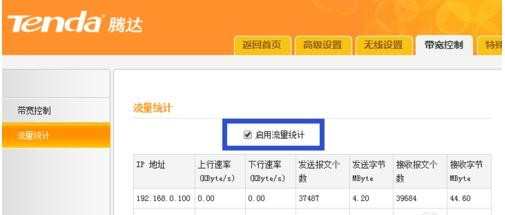
在“流量统计”选项卡界面,勾选“启用流量统计”选项,此时就可以查看到连接到当前路由器的所有计算机的流量使用情况。
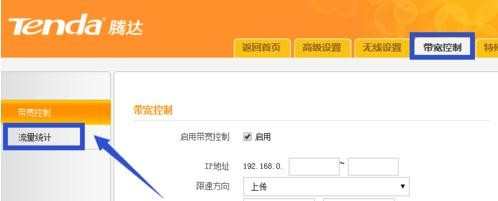
针对“大流量”计算机的网速限制方法:直接切换到“宽带限制”选项卡,勾选“启用宽带控制”选项,同时设置“IP地址范围”以及“上行”或“下行”带宽,勾选“启用”项即可完成对应区域计算机的网速限制功能。
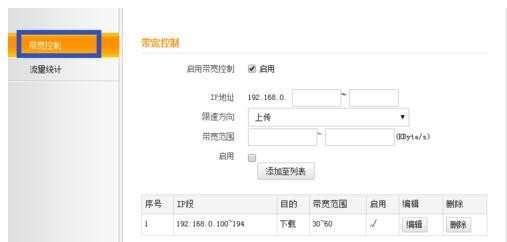
局域网流量监控的具体方法二:利用聚生网管来监控并限制局域网计算机网速
直接在百度中搜索来获取聚生网管程序的下载。如图所示:
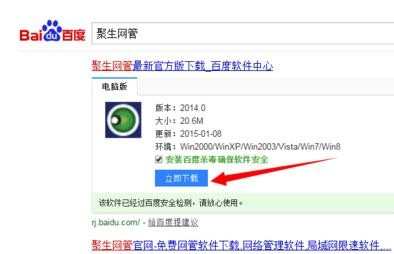
运行“聚生网管”程序,在其主界面中点击“启用监控”右侧的下拉箭头,从其列表中选择“虚拟网关”模式。
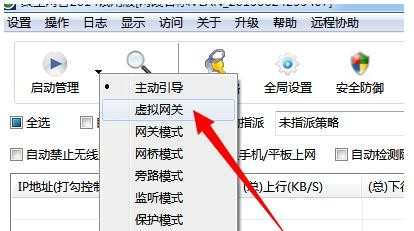
待点击“启用监控”按钮后,将自动列出局域网中所有计算机。勾选“全选”项,此时就可以监控局域网中各计算机的流量情况啦。
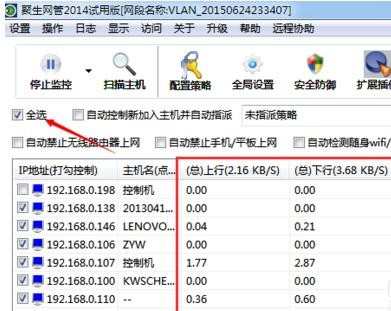
当我们从中找到占用网络带宽较大的计算机时,我们可以通过双击对应的计算机来创建一个新策略,同时为新策略命名。
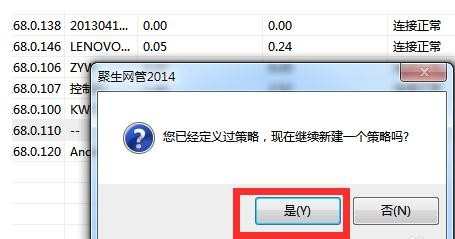
从打开的“策略编辑”界面中,切换到“宽带限制”选项卡,勾选“启用主机公网宽带限制”选项,同时设置“上行宽带”和“下行宽带”,点击“确定”即可完成对指定计算机的网速限制操作。
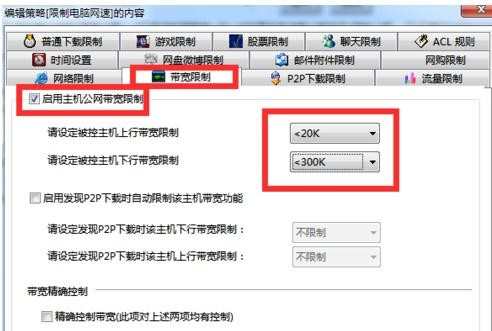
当然,我们也可以通过双击对应的计算机,从弹出的窗口中点击“否”按钮,以“重新指派策略”,如图所示,此方法适合使用已创建策略的情况。
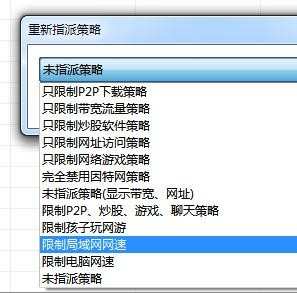
END